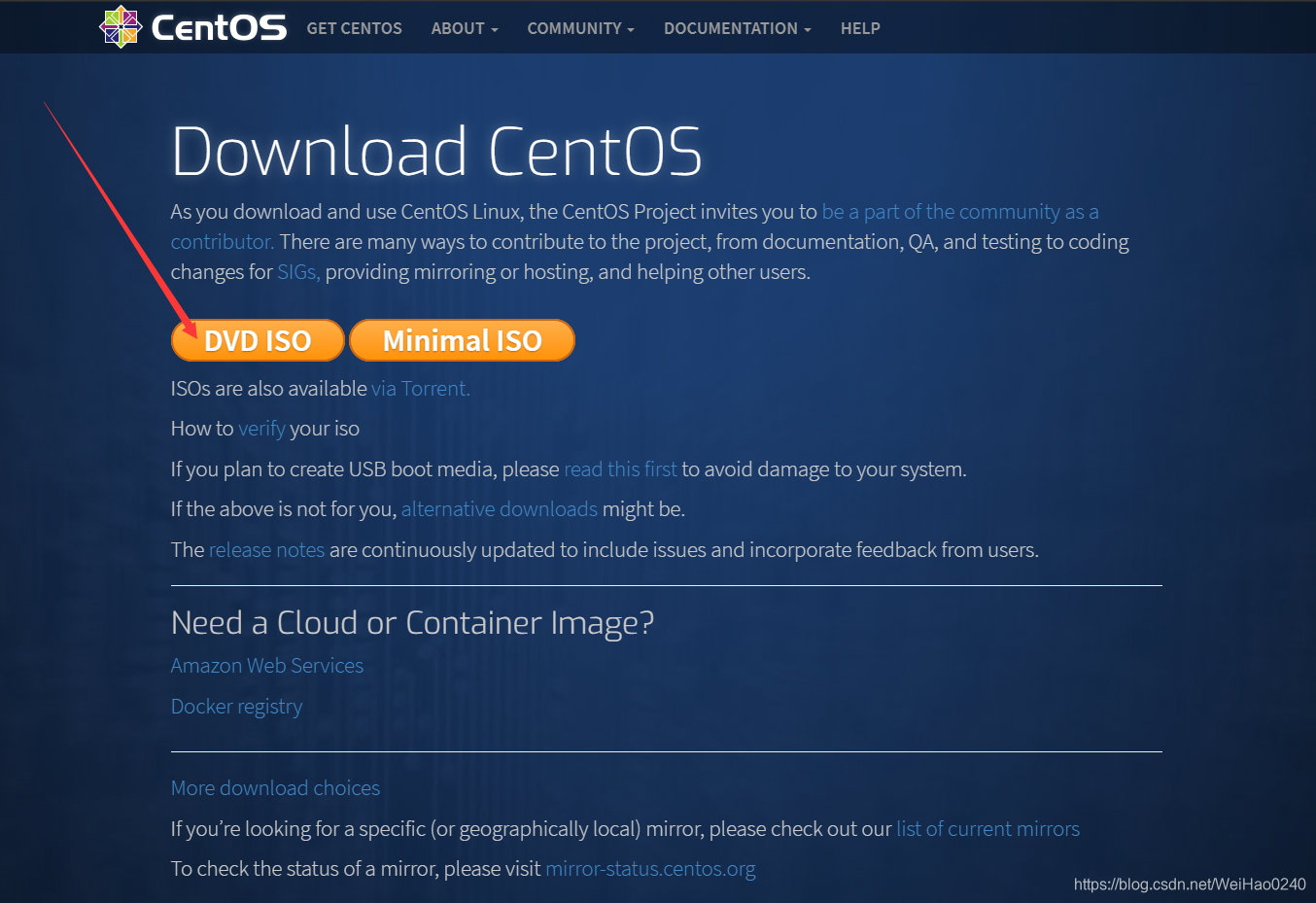
VMware 创建CentOS虚拟机
1.下载CentOS最新镜像2.新建虚拟机3.安装CentOS74.登录5. 查看Linux ip地址6.MobaXterm链接Linux7.Centos 7 设置使用阿里云镜像做 yum 源8. CentOS 关闭防火墙9. CentOS 开启22端口
·
VMware 创建CentOS虚拟机
1.下载CentOS最新镜像
下载地址:https://www.centos.org/download/
各镜像下载地址: https://www.centos.org/download/mirrors/
阿里云CentOS7.7 下载 : http://mirrors.aliyun.com/centos/7.7.1908/isos/x86_64/


或者用阿里云镜像下载:

2.新建虚拟机













3.安装CentOS7












4.登录


查看CentOS发布版本
cat /etc/redhat-release

5. 查看Linux ip地址
# 1.方法一
ip addr
# 2.方法二
ifconfig

6.MobaXterm链接Linux
参考链接:https://blog.csdn.net/WeiHao0240/article/details/104497718
安装MobaXterm 之后, 通过第五步的ip进行链接即可
7.Centos 7 设置使用阿里云镜像做 yum 源
参考资料:https://blog.csdn.net/llwy1428/article/details/99618096
# 1.安装wget
yum install -y wget
# 2. 进入yum 源配置目录
cd /etc/yum.repos.d/
# 3. 创建备份文件夹
mkdir bakRep
# 4. 备份
mv C* bakRep/
# 5.下载阿里源
wget -O /etc/yum.repos.d/CentOS-Base.repo https://mirrors.aliyun.com/repo/Centos-7.repo
# 6. 清理旧缓存
yum clean all
# 7. 创建缓存
yum makecache
# 8.安装必要包
yum -y install vim tree nmap sysstat gcc gcc-c++ make telnet
# 9. 更新
yum update -y
8. CentOS 关闭防火墙
# 永久关闭防火墙
systemctl disable firewalld
# 查看防火墙状态
systemctl status firewalld
9. CentOS 开启22端口
- 查看ssh是否安装
rpm -qa | grep ssh

2. 查看是否开启22端口
netstat -ntpl | grep 22

- 启动22端口
service sshd start

10. CentOS 9 使用远程连接一直显示密码错误
使用VMware登录正常,密码也是正确的。
然后使用远程连接工具连接,一直显示错误。
说明没有开启远程:
# 1.编辑配置文件
vim /etc/ssh/sshd_config
# 2.查看是否有如下设置,没有添加即可
PermitRootLogin yes
# 3. 重启ssh服务
service sshd restart

更多推荐
 已为社区贡献12条内容
已为社区贡献12条内容









所有评论(0)